添加各种增强功能,让Win10用起更溜
2020-09-08
支持新的文件内容预览
用户先下载安装最新版本的PowerToys(https://github.com/microsoft/PowerToys),安装完成后双击系统托盘中的软件图标,在弹出窗口的“Available PowerToys”选项下面可以看到很多功能,如果要想使用相关的功能,就需要将每一个功能下面的选项进行激活(图1)。

在Windows 10系统里,有一个“文件预览”的功能。这样当用户在文件管理器中选择某一个文件后,就可以在窗口右侧的窗格中对其内容进行预览。但是该功能默认支持的文件格式还较少,而利用这个工具就可以增加对Markdown文件和SVG文件的支持。
快速完成文件重命名
文件重命名也是用户经常遇到的一个问题,比如暑假期间外出旅游拍了不少照片,但是这些照片都是按照数字的方式命名的,时间长了就不知道这些照片拍摄的位置。现在就需要通过重命名的方式,对这些照片添加上拍摄地等相关信息。
先通过鼠标选中要重命名的文件,接着点击鼠标右键,选择菜单中的powerrename命令。在弹出的对话框里,勾选上“Use Regular Expressions”选项,这样在重命名的时候就可以使用正则表达式的方式。接下来在“Search for”的输入框里设置“.*”,这样就表示搜索源文件名称中的所有信息。
然后在“Replace with”输入框里设置旅游地点的名称,比如“三星堆博物馆”或“黄果树瀑布”等。再勾选上“Enumerate Items”和“Exclude Subfolder Items”选项,这样就可以在窗口的列表中看到源文件名称,以及自定义重命名后的对比效果(图2)。如果没有问题的话点击“rename”按钮,就可以批量对这些文件进行重命名操作。

批量调整指定图片的大小
无论是文档还是网页,为了看上去更加美观,用户往往都需要对图片的大小进行统一的设置。虽然利用图像编辑器也可以实现相应的操作,但是往往需要一张图片一张图片进行设置,而批量设置可以免去这样的麻烦。
先选中要进行批量设置的图片,接着点击鼠标右键,然后选择菜单中的“重设图片大小”命令。这时在弹出的对话框中就可以看到工具默认的尺寸参数,其中包括小尺寸、中尺寸、大尺寸、手机等。用户根据自己的需要进行选择后,点击下面的“重设大小”按钮,就可以批量完成图片大小的设置,该工具默认是将调整后的图片保存到原有图片的文件夹里面(图3)。

如果默認的尺寸参数中没有合适的选项,那么可以选择“定制”选项,在该选项后面的输入框中,自定义需要的尺寸大小参数。如果用户要长期使用该自定义尺寸参数的话,建议点击对话框左下角的“高级选项”按钮。在弹出的对话框中选择“新增尺寸”选项,然后自定义一个名称后,设置尺寸的大小参数,确定后就可以在对话窗中看到该自定义选项(图4)。以后在批量设置图片大小的时候,就能方便快捷地调用。
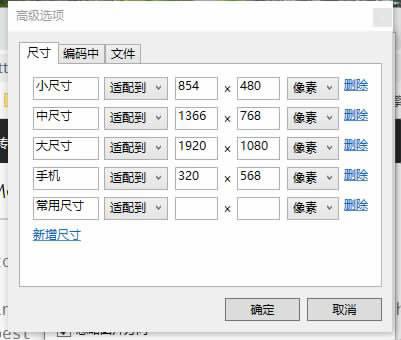
小提示:该工具在调整图片大小的时候,默认是将图片转换为原有的图片格式。但是对于某些特殊的图片格式来说,该工具在调整大小后会将它转换为PNG格式。当然用户也可以选择“高级选项→编码中”标签,在“返回编码器”列表中,自定义选择要使用的图片格式。
增加新的窗口布局方式
随着电脑屏幕的尺寸越来越大,用户可以在电脑桌面上摆放更多的窗口。但是Windows 10默认只能将窗口按照平分的方式进行显示布局,这样就限制了多窗口的布局设置。而现在随着PowerToys工具的出现,用户可以根据自己的需要增加窗口布局方式。
先打开PowerToys工具的设置窗口,点击左侧列表中的“FancyZones”选项,接着点击右侧窗口中的“edit zones”按钮。这时在弹出的对话框中就可以看到,工具默认为用户提供了五个布局方案。从中选择一个自己认为不错的布局方案,点击下面的应用按钮进行确认即可(图5)。以后当用户想要对桌面窗口进行调整时,先按住键盘中的Shift键并通过鼠标移动窗口,这样就可以快速完成窗口的布局设置。
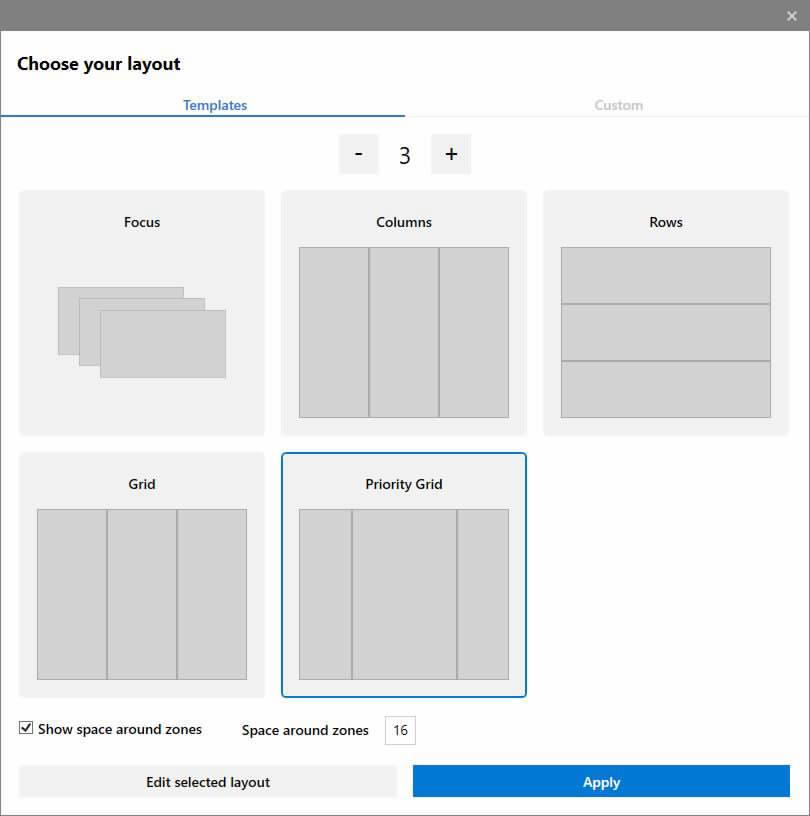
如果用户对工具的布局方案不满意,可以点击“edit zones”窗口中的“custom”标签。接着点击下面的“edit selected layout”按钮,在弹出的对话框中点击加号按钮,这时在系统桌面就会出现黑色边的框(图6)。这个框就代表一个窗口的布局,所以用户可以根据自己的想法,对这个框的位置及大小进行随意的调整。当第一个框的布局完成以后,再点击对话框中的加号,对第二个框进行布局调整。当所有的布局设置完成以后,在“name”里面自定义一个布局方案的名称,最后进行保存就可以完成操作。

自定义修改快捷键信息
我们知道,熟练应用快捷键可以提高工作效率。但是由于各种各样的原因,软件默认的快捷键并不能满足每个人的需求,这时就需要对快捷键进行自定义设置。但是并不是每一个软件都允许用户进行修改的,而现在利用“Keyboard Manager”功能,就可以很方便地实现这一要求。

先打开PowerToys工具的操作界面,点击左侧列表中的“Keyboard Manager”选项(图7)。接着在右侧窗口中点击“Remap a shortcut”按钮,在弹出的对话框中点击加号按钮。这时点击左侧的“type shortcut”按钮,在弹出的对话框中,根据提示按下软件原有的快捷键(图8)。再点击右侧的“type shortcut”按钮,按下自己所需要的新快捷键,这样就完成了一组快捷键的修改,接下来再按照同样的方式点击加号,继续进行其他快捷键的修改设置。最后点击OK按钮返回到操作界面,从此就可以按照新的快捷键进行操作了。

